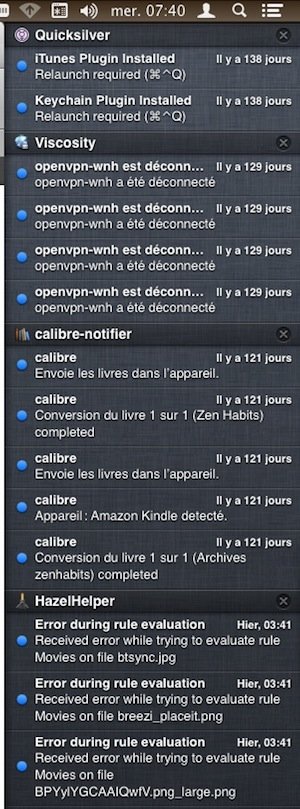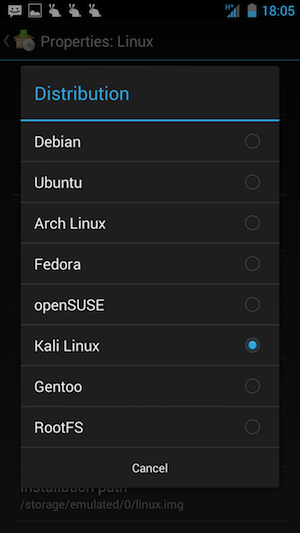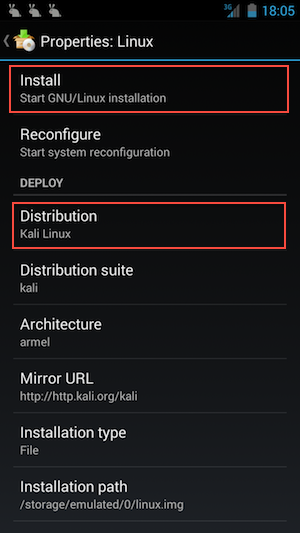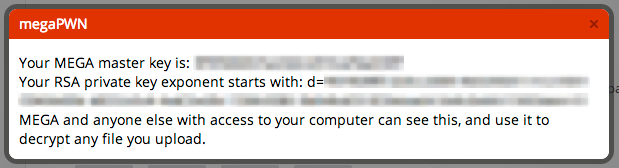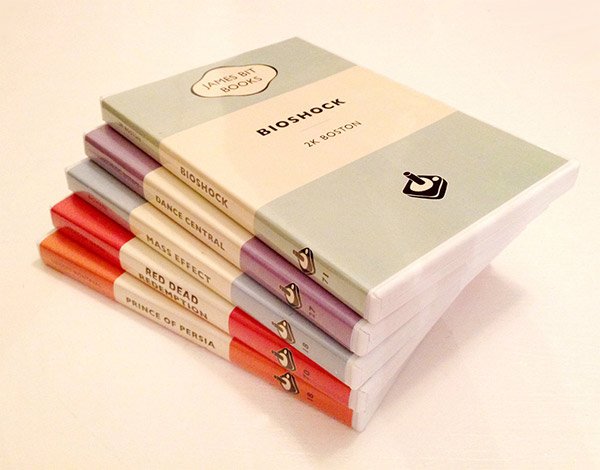Désactiver le centre de notifications sous Mac OSX
mercredi 4 septembre 2013 à 10:30Le centre de notifications sous Mac OSX, c'est vraiment LE truc qui ne sert à rien. En gros, chaque notif que vous recevez de logiciels tiers (calendrier, twitter, emails, et TOUS les logiciels qui font des notifs inutiles) est stockée là.
C'est laid et pas vraiment pratique à moins de le laisser toujours ouvert... mais dans ce cas, ça bouffe de la place à l'écran. Toutefois, si vous êtes à fond et que vous considérez cette fonctionnalité comme étant la seule chose pouvant encore sauver l'Humanité, sachez quand même qu'il est possible de désactiver les notifications en provenance des logiciels de votre choix dans les Préférences Systèmes (si vous êtes pollué).
Mais voici donc comment s'en débarrasser. Pour désactiver le centre de notifications, il suffit d'ouvrir un terminal et d'y entrer la commande suivante :
launchctl unload -w /System/Library/LaunchAgents/com.apple.notificationcenterui.plist
Bam ! ADIOS INOUTILOS !
Et pour le remettre :
launchctl load -w /System/Library/LaunchAgents/com.apple.notificationcenterui.plist
Voilà, c'est tout ! J'espère que vous dormirez mieux grâce à cette astuce !